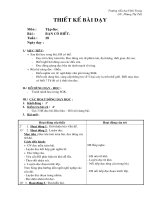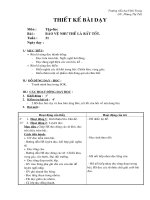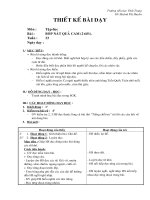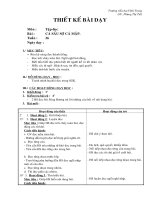Giáo án Tập đọc lớp 2 - Bài: Quyển sổ liên lạc
Bạn đang xem bản rút gọn của tài liệu. Xem và tải ngay bản đầy đủ của tài liệu tại đây (74.7 KB, 6 trang )
<span class='text_page_counter'>(1)</span>Tuaàn 30 Tieát:47 Ns: 5/3/2009 Nd: 16/3. CHƯƠNG V: VẼ ĐỒ THỊ. I- Muïc tieâu 1) Kiến thức: - Hs nắm được cách vẽ đồ thị để vẽ đồ thị. 2) Kó naêng: - Hs vận dụng được kiến thức để vẽ đồ thị 3) Thái độ: - Hs trật tự học bài, hăng hái phát biểu ý kiến xây dựng bài II- Chuaån bò 1) Taøi lieäu tham khaûo: - Giaùo trình Excel 2) Phöông phaùp: - vấn đáp, thuyết trình. 3) Đồ dùng dạy học: - Maùy chieáu. III- Tiến trình lên lớp 1) Ổn định lớp - Kieåm tra ss: 2) Kieåm tra baøi cuõ (khoâng) 3) Nội dung bài mới: HOẠT ĐỘNG CỦA GV VAØ HS 1) Giới thiệu về cách vẽ đồ thị: ? Trong khoâng khí oâ xi chieám bao nhieâu phaàn traêm - Hs: 80% ? Nitô chieám bao nhieâu phaàn traêm - Hs: 14% ? Caùc khí khaùc chieám bao nhieâu phaàn traêm - Hs: 6% ? Chúng ta phải sử dụng biểu đồ hình gì để vẽ cho baøi taäp treân -Hs: Biểu đồ hình tròn - Gv: Mời Hs lên vẽ - Gv: Cho moät baøi taäp khaùc ? Chúng ta sử dụng đồ thị hình gì - Hs: Hình coät - Baøi taäp 3: thaùng. T1. T2. T3. Lop6.net. NOÄI DUNG. naêm Số lượng (taán). Naêm 2006 1500. Naêm 2007 1800. Naêm 2008 1600. Naêm 2006 Naêm 2007 Naêm 2008.
<span class='text_page_counter'>(2)</span> tieàn. 1500000 1800000 1600000. ? Chúng ta sử dụng biểu đồ hình gì để vẽ cho baøi taäp treân - Hs: Biểu đồ đoạn thẳng - Gv cho caùc Hs leân laøm baøi taäp - Hs: Leân laøm baøi taäp - Gv: Cho Hs nhaän xeùt caùc baøi laøm - Hs: Nhaän xeùt - Gv: Trong Excel cuõng cung caáp cho chuùng ta công cụ dùng để vẽ biểu đồ, đồ thị. ? Mời Hs lên chỉ nút lệnh dùng để vẽ đồ thị - Hs: Thực hiện ? Neáu khoâng coù nuùt leänh naøy treân thanh coâng cụ ( hoặc thanh công cụ bị ẩn ta phải vào bảng chọn nào để thực hiện) -Hs: Vaøo baûng choïn insert ? Để có dữ liệu vẽ đồ thị ta thực hiện thao tác gì - Hs: Chọn khối dữ liệu cần vẽ đồ thị ? Sau khi choïn xong roài ta laøm gì - Hs: Nhaáp vaøo nuùt leänh treân thanh coâng cuï ? Sau khi nhaáp vaøo nuùt leänh chart Wizard em thaáy xuất hiện cửa sổ gì - Hs: cửa sổ chart Wizard. ? Cửa sổ này gồm mấy thẻ - Hs: Goàm 2 theû - Gv: Thao taùc cho Hs quan saùt - Hs: Quan saùt ? Để vẽ đồ thị gồm mấy bước - Hs: 4 bước ? Ta đang ở bước thứ mấy - Hs: ... ? Để xem đồ thị ta nhấn nút nào - Hs: Nhaán nuùt ? Để sang bước tiếp theo ta nhấn nút nào - Hs: Nhaán nuùt Next - Gv: Thao taùc - Hs: Quan saùt ? Treân doøng Range Data em thaáy gì - Hs: Vùng dữ liệu được chọn - Gv: sang bước tiếp theo. - Hs: Quan saùt. ? Title trong tieáng anh nghóa laø gì - Hs: Tiêu đề - Gv: Tương tự Gv hỏi Hs điền tên vào trục tung. Lop6.net. Để vẽ đồ thị hoặc biểu đồ ta:. B1: Chọn vùng dữ liệu cần vẽ. B2: nhaáp vaøo nuùt leänh chart Wizard hoặc vào Insert / chart Wizard.
<span class='text_page_counter'>(3)</span> hoặc hoành ở dòng nào - Hs: .... ? Ở bước 4, em nào có thể giải thích New Sheet có nghóa laø gì - Hs: Trang mới ? Trang mới có tên là gì - Hs: Chart 1 ? Ở dòng thứ 2 biểu đồ hiển thị ở đâu - Hs: Ở sheet 1 - Gv: Ở sheet 1 tức là ở bảng tính - Hs: Laéng nghe. - Gv: Giới thiệu thêm về cách chỉnh đồ thị. - Hs: Laéng nghe - Gv: Cho Hs luyện tập vẽ biểu đồ bằng những ví duï tieáp theo vaø naâng cao hôn. - Hs: Thao taùc vaø quan saùt.. ? Đối với những hàm toán học chúng ta có thể vẽ được không - Hs: Coù - Gv: Cho Hs vẽ đồ thị hàm sau Y= 2*X2 +1 ? Để vẽ được đồ thị trước hết ta phải làm gì - Hs: Laäp soá lieäu maãu - Gv: Cho Hs laøm - Hs: Thực hiện. - Gv: Hướng dẫn Hs cách lập bảng - Hs: Quan saùt. - Gv: Giới thiệu thêm cho việc minh hoạ cho đồ thị ta có thể sử dụng công cụ vẽ.. 4) Cuûng coá: - Gv:Nêu các bước vẽ đồ thị hoặc biểu đồ - Hs: .... 5) Hướng dẫn về nhà học bài: Btvn: Quyù Quyù 1 Quyù 2 Quyù 3 Haø Noäi. 1200. 1500. 800. Hueá. 1250. 1560. 850. TPHCM. 1300. 1580. 900. IV- Ruùt kinh nghieäm .................................................................................................................................. .................................................................................................................................. .................................................................................................................................. ................................................................................................................................... Lop6.net.
<span class='text_page_counter'>(4)</span> Tieát:52 Ns: 7/3/2009 Nd: 18/3. THỰC HAØNH CHƯƠNG V (T1) 0. I- Muïc tieâu 1) Kiến thức: - Hs biết cách vẽ các dạng biểu đồ, đồ thị. 2) Kó naêng: - Hs vận dụng được kiến thức để vẽbiểu đồ, đồ thị 3) Thái độ: - Hs trật tự, nghiêm túc thực hành. II- Chuaån bò 1) Taøi lieäu tham khaûo: - Baøi taäp Excel. 2) Phöông phaùp: - Thực hành, vấn đáp. 3) Đồ dùng dạy học: - Maùy chieáu, maùy tính. III- Tiến trình lên lớp 1) Ổn định lớp - Kieåm tra ss: 2) Kieåm tra baøi cuõ Nêu các bước để vẽ một biểu đồ? - Hs: B1: Chọn vùng dữ liệu cần vẽ B2: nhấp vào nút lệnh chart Wizard hoặc vào Insert / chart Wizard 3) Nội dung thực hành: Cho bảng dữ liệu sau: BAÛNG DAÂN SOÁ 1985 1986 1987 1988 1899 1990 1991 1992. HCM HN HUE 2000 1600 1200 2134 1765 1279 2224 1824 1400 2600 2012 1576 2987 2214 1890 3124 2456 1987 3468 2798 2213 3890 3000 2500. HOẠT ĐỘNG CỦA GV VAØ HS - Gv: Cho Hs đọc yêu cầu của đề bài. NOÄI DUNG * Yeâu caàu:. Lop6.net.
<span class='text_page_counter'>(5)</span> - Hs: Đọc yêu cầu. - Gv: mời một Hs khác đọc lại các yêu cầu của đề bài. - Hs: Đọc. - Gv: Cho Hs thực hành. - Hs: Thực hành. - Gv: Quan sát và hướng dẫn Hs thực hành theo đúng yêu cầu.. 1) Vẽ biểu đồ Bar thể hiện sự so sánh dân số của 3 vùng tại từng thời ñieåm 2) cho tựa đề của biểu đồ là” Dân số 3 thành phố lớn” 3) Gaùn nhaõn truïc Y laø” trieäu người” nhãn trục X là “thời điểm” 4) Lưu biểu đồ này D( hoặc E) / tm lớp/ bieu do dan so ( ten). 3000 2500 2000. 1985. 1500. 1986. 1000. 1987 1988. 500 0. 4) Cuûng coá: - Nhận xét về buổi thực hành hôm nay và nhắc nhở một số lỗi Hs còn mắc phaûi. 5) Hướng dẫn về nhà học bài: Về nhà xem lại nội dung lí thuyết và thực hành. Tiết sau thực hành và kieåm tra 15 phuùt. IV- Ruùt kinh nghieäm ......................................................................................................................... ......................................................................................................................... ......................................................................................................................... .......................................................................................................................... Lop6.net.
<span class='text_page_counter'>(6)</span> Lop6.net.
<span class='text_page_counter'>(7)</span>